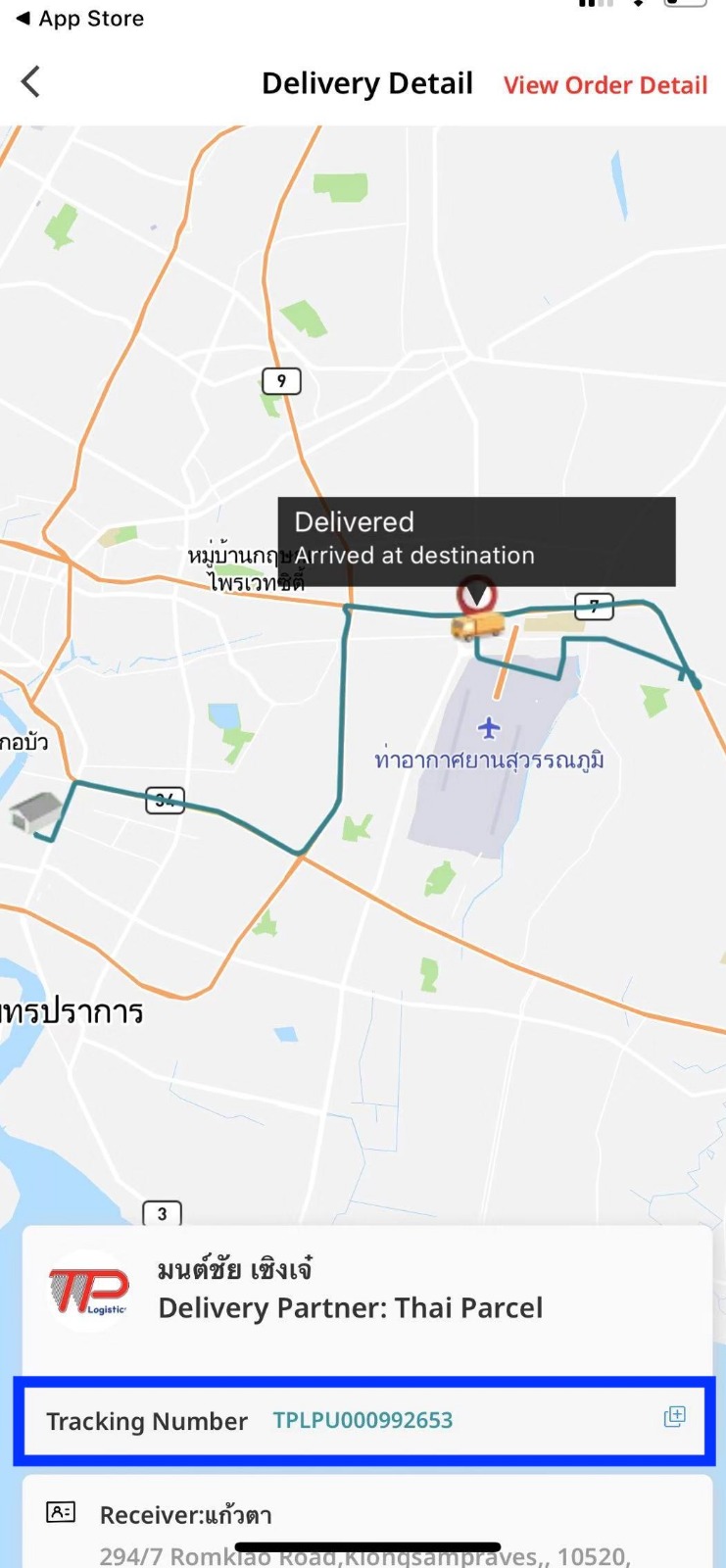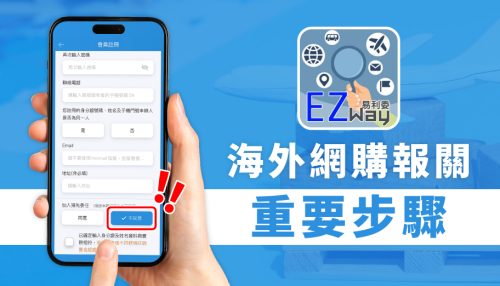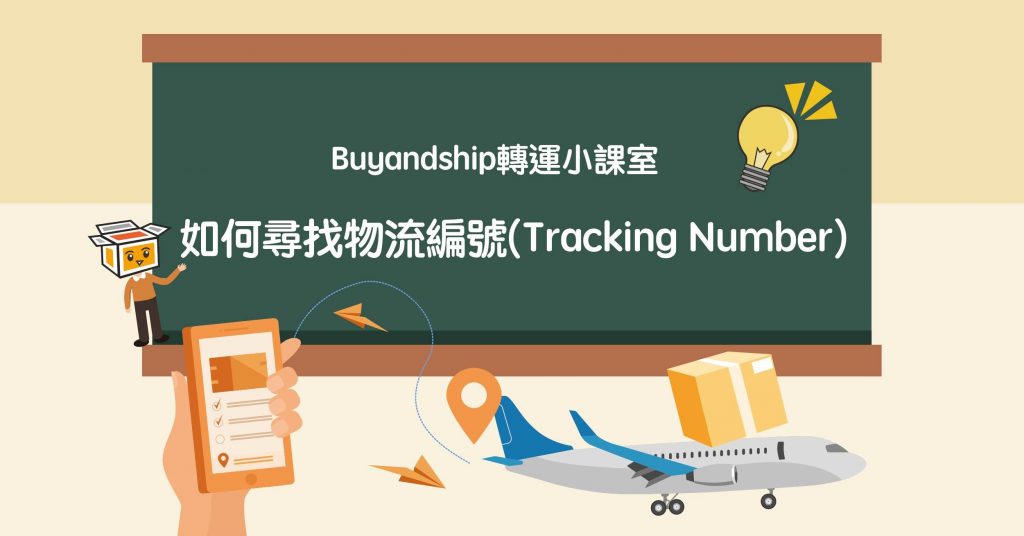
海外網購新手在申報貨件時不免會混淆「訂單編號」和「貨物追蹤編號 (Tracking Number)」,而如不幸報錯了編號的話,我們則未能即時辨認到相關貨件,以致延遲了最終到貨時間。那麼我們可如何正確找到 Tracking Number 呢?小編這次會以不同情景的 3 個例子作示範,馬上看下文讓小編為你詳細講解吧!
如何申報貨件看這裡:【Buyandship轉運小課室】申報貨件簡單3步輕鬆搞掂!超詳細申報流程教學
情景一:賣家所發的電郵中已顯示 Tracking Number (英文版)
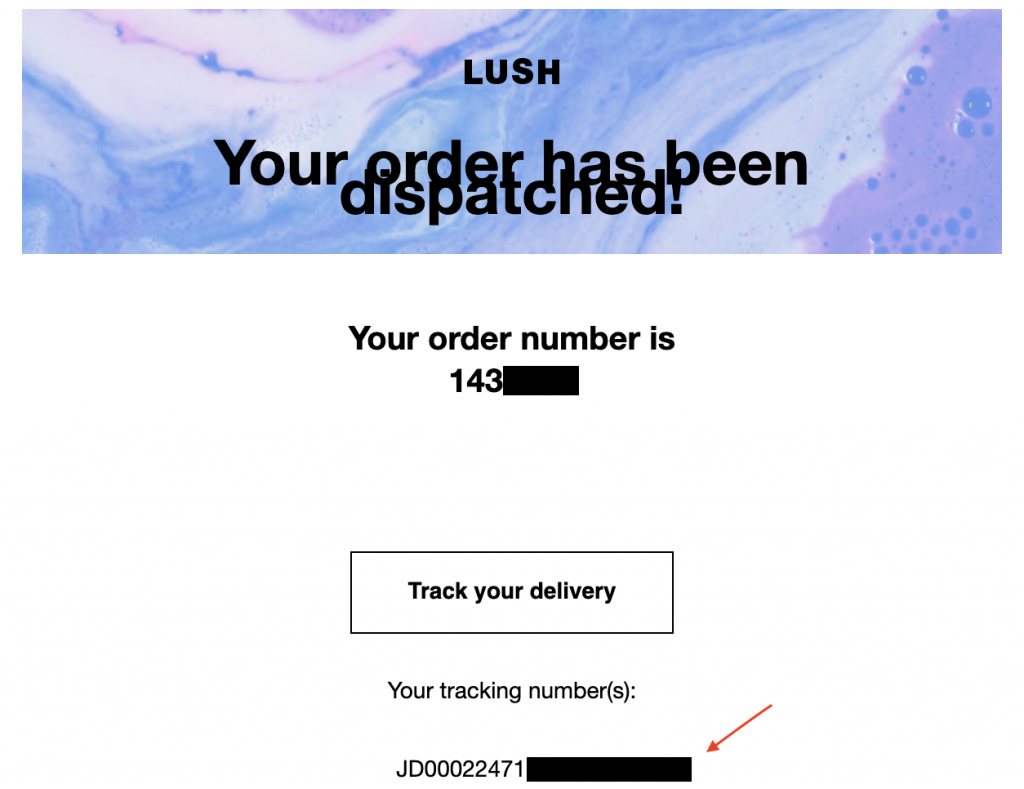
如上圖般,有些賣家在發貨後會發電郵通知客户,而電郵中亦會提及相關 Tracking Number;但需留意,截圖下方有箭嘴指著的才是真正的 Tracking Numer,並非較上方的「Order Number」,會員們需注意不要填錯喔~
情景一:賣家所發的電郵中已顯示 Tracking Number (日文版)
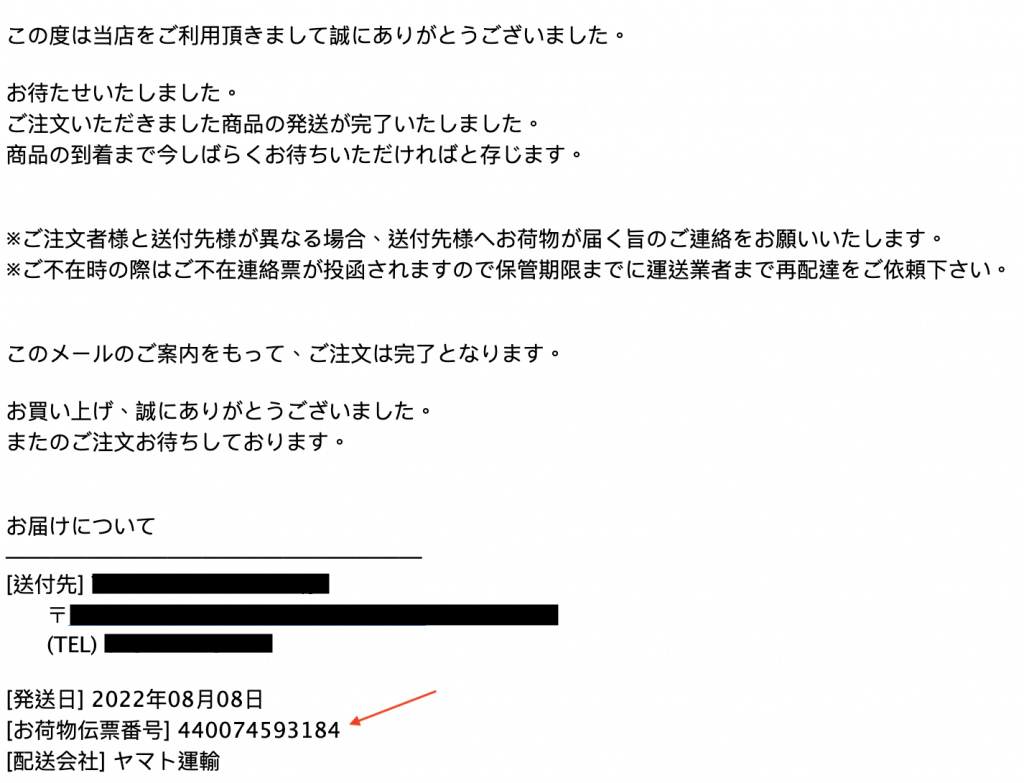
如上圖顯示,「お荷物伝票番号」代表著 Tracking Number;而「配送会社」則為賣家所選用的物流公司~
情景二:賣家所發的電郵中沒有顯示 Tracking Number
有些時候賣家所發的電郵只包含「Order Number」而沒有「Tracking Number」,建議會員在申報前先查清楚該編號是否正確的 Tracking Number,而會員又可以怎樣找到對的編號呢?我們以人氣泰國網站 Lazada 為例~
Desktop 用戶 1:登入後於右上角點擊 Track my order,再輸入訂單號碼查詢。
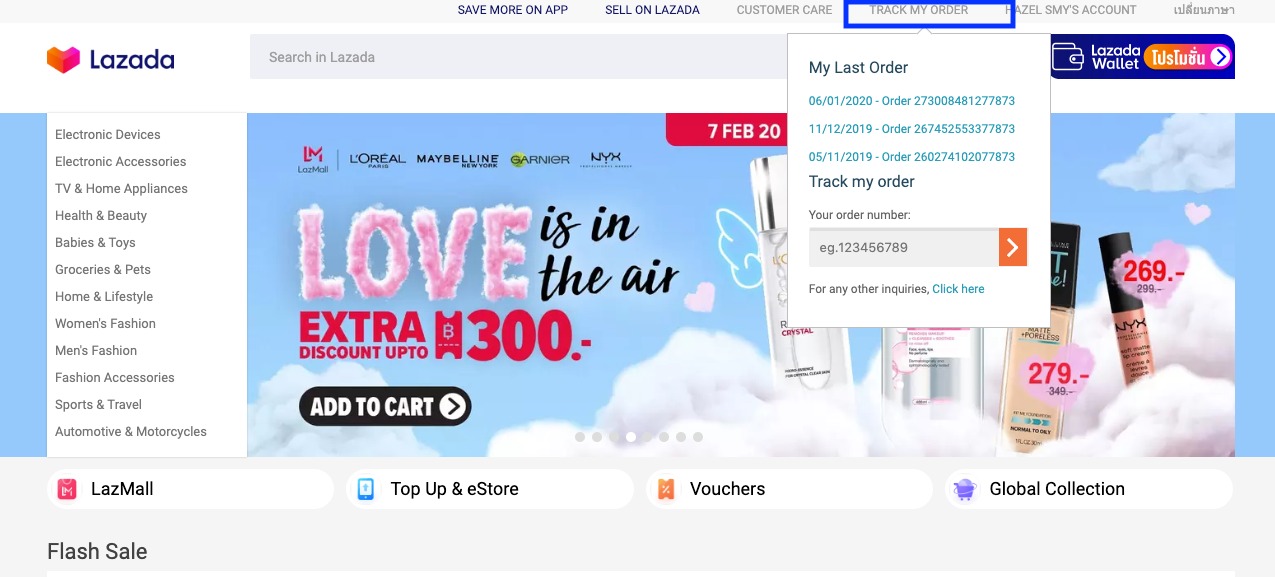
Desktop 用戶 2:頁面最底會看到貨件發貨進度,Tracking Number 會於物流公司發貨後顯示出來,通常是 5 英文字母 + 9 個數目字的組合,59 開頭嘅數字請選擇 DHL 為派送快遞。
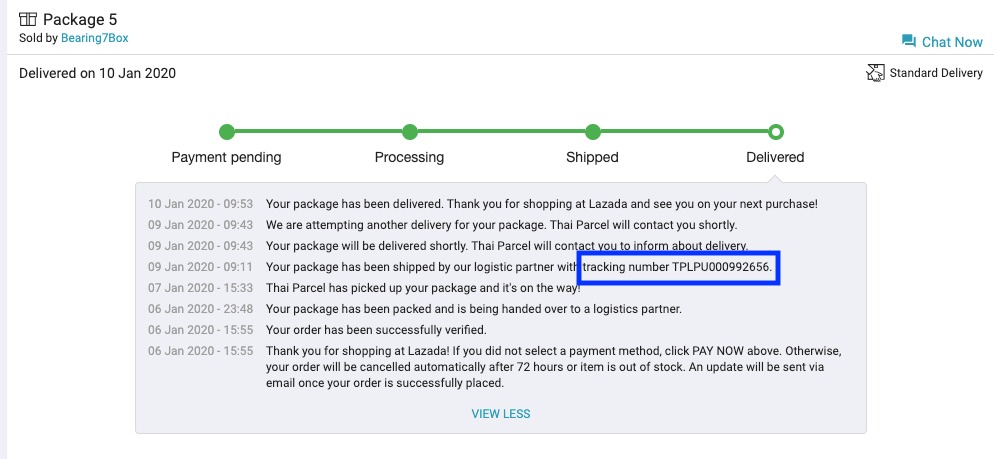
手機用戶 1:可下載,登入後按:Account > Track Package 就會見到。
Lazada 應用程式(Android) Lazada 應用程式(IOS)
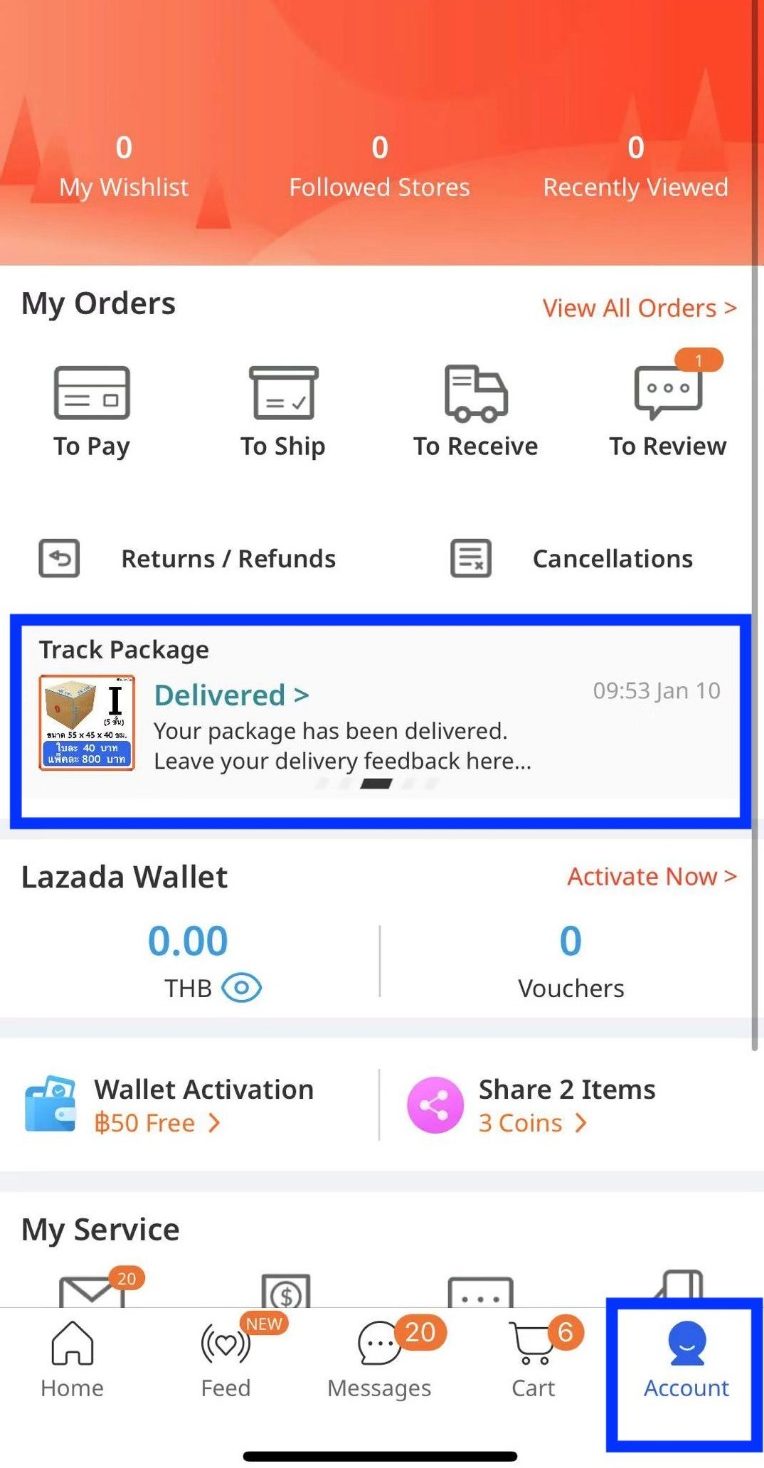
手機用戶 2:以地圖顯示貨件派送狀況,一目了然。頁面下方會出現 Tracking Number。